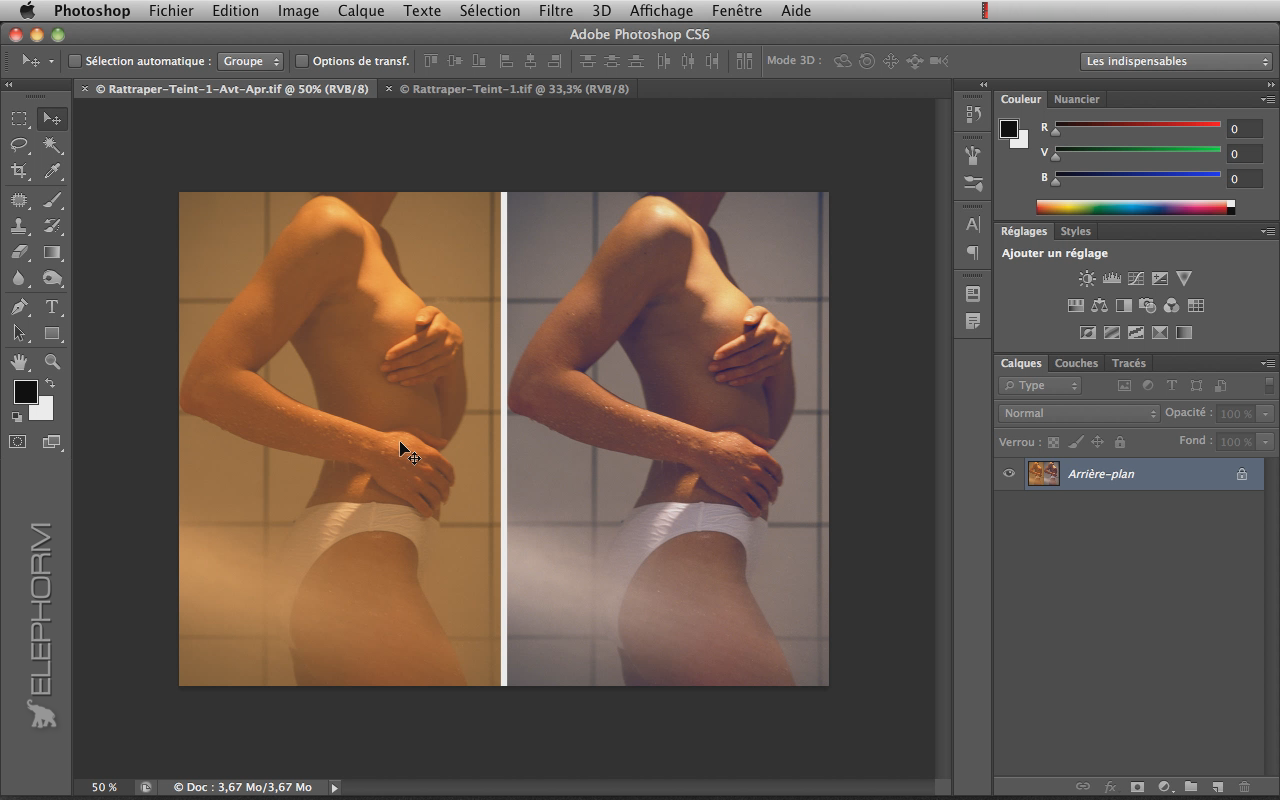Достаточно типичной является ситуация, когда вам не нужно рисовать прямоугольник, круг или там еще что-то элементарное, а необходимо получить какую-то сложную фигуру, образованную из нескольких прямоугольников, кругов и т. п., их пересечения и так далее. Как лучше всего это сделать в Photoshop CS6, мы сейчас и рассмотрим.
Как было сказано в конце предыдущего раздела, нажав на панели параметров кнопку Q Add to Shape Area (Добавить к области фигуры), вы впоследствии все фигуры будете рисовать на одном слое. Все, что вы таким образом нарисуете, будет восприниматься как одна составная фигура. При этом фигуры можно накладывать друг на друга, и они будут как бы объединяться. Вместо кнопки можно воспользоваться клавишей «+» на клавиатуре. О том, что вы находитесь в режиме добавления фигур к существующему набору, будет говорить маленький плюсик возле курсора.
Помимо данной кнопки, на панели параметров доступны еще четыре кнопки, предназначенные для указания, в каком режиме должно производиться рисование фигуры. Стандартному режиму, когда под каждую фигуру отводится свой отдельный слой, соответствует самая первая кнопка в группе — US.
Если вам нужно вычесть из имеющегося набора какую либо фигуру, например, в прямоугольнике сделать круглую дырку или сбоку прямоугольника сделать круглую впадину, то следует нажать кнопку
Вычесть из области фигуры на панели параметров или клавишу «-» на клавиатуре. О том, что вы находитесь в режиме вычитания, будет говорить небольшой минус возле курсора.
Далее вам нужно будет очертить фигуру, которая будет нашей дыркой и которая должна как-то пересекаться с уже имеющимися. В результате кусок пересечения будет отрезан. Если отрисованная в режиме вычитания фигура не будет пересекаться ни с одной из имеющихся на слое фигур, то и смысла в ней не будет никакого, никаких изменений на рисунке не будет — ведь ничего ниоткуда не будет отрезано.
Аналогичным образом можно организовывать пересечение фигур — кнопка Пересечение областей фигур — когда на изображении остается лишь пересечение двух фигур. Последняя, пятая кнопка в группе — 1 «И Исключение пересекающихся областей фигур, позволяет сделать так, чтобы при пересечении двух фигур обе они отрисовывались, а область пересечения становилась прозрачной. Попробуйте самостоятельно поэкспериментировать, и вы быстро освоитесь.